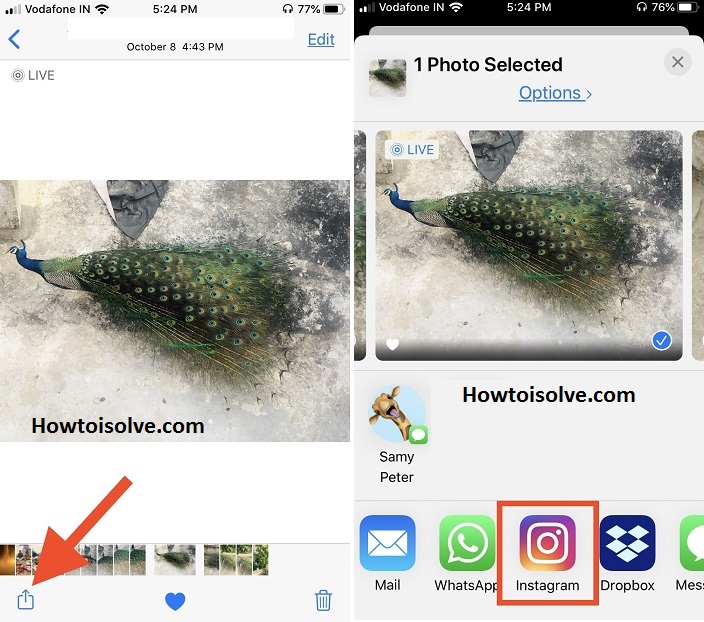Как опубликовать живое фото в Instagram на iPhone и iPad в 2022 году
Иди сюда, можешь ли ты публиковать живые фотографии в Instagram? Узнайте, как опубликовать живое фото в Instagram на iPhone.
Apple Live Photo невероятен, и мы можем воспроизвести его, нажав 3D Touch, который выглядит как короткое видео. Живыми фотографиями можно быстро поделиться прямо из приложения «Фото»; вы можете поделиться ими непосредственно в Facebook, Twitter, Instagram и поддерживаемых приложениях для социальных сетей. Например, вы можете опубликовать на Facebook живую фотографию из последних нескольких обновлений. Да, вы можете публиковать или делиться живыми фотографиями в Instagram и Twitter как через приложение, так и через сторонние приложения. Это приложение предназначено только для преобразования живых фотографий в GIF-файлы или короткие видеоролики (аудио + видео). Этот трюк в первую очередь полезен тем друзьям, у которых нет iPhone с поддержкой живых фотографий (iPhone, iPad, iPod Touch).
До сих пор пользуйтесь потрясающими сторонними приложениями, пока Instagram и Twitter официально не поддержат поддержку живых фотографий.
Подробнее: если вы не знаете, как сделать живое фото на iPhone.
- Шаг 1. Откройте приложение «Фотографии».
- Шаг 2. Нажмите «Альбомы», расположенные в нижней полосе на значке номер три.
- Шаг 3. Прокрутите экран вниз до списка «Типы мультимедиа» и нажмите «Живые фотографии». На экране вы увидите все снятые вами живые фотографии.
- Шаг №4. Откройте живые фотографии, которые вы хотите опубликовать в Instagram.

- Шаг №5. Теперь коснитесь значка «Поделиться», который вы увидите в левом нижнем углу.
- Шаг №6. Теперь найдите и коснитесь приложения Instagram.

Подсказка: если вы не нашли приложение Instagram, проведите пальцем по Приложения располагаются слева и
- Нажмите на опцию «Дополнительно».
- Нажмите «Изменить».
- Прокрутите экран под заголовок предложения
- Нажмите зеленую кнопку (+) рядом с Instagram.
- Нажмите «Готово», чтобы сохранить изменения.
Надеюсь, теперь вы можете увидеть приложение Instagram.
- Шаг №7. Напишите подпись, например, скажите что-нибудь о своем живом изображении и упомяните хэштег в текстовой области.
- Шаг №8. Нажмите значок «Поделиться», который вы увидите в правом верхнем углу.

подождите немного, ваша фотография публикуется в Instagram.
Вот и все.
Как найти в Instagram живые фотографии, которыми поделились из приложения «Фото»
- Шаг 1. Теперь запустите приложение Instagram
- Шаг 2. Нажмите «Изображение профиля» появится справа внизу на экране приложения.
- Шаг 3. посмотрите на первое изображение, нажмите на него и посмотрите, надеюсь, это будут ваши живые фотографии.
→ Если это не так, убедитесь, что вы ищете то изображение, которое находится в первом ряду и полностью рядом с биографией вашего профиля и вашей основной публикацией в Instagram.
→ Есть ли у вас какие-либо проблемы или вы ищете другой способ, не упомянутый в этом посте? Пожалуйста, отправьте форму и отправьте нам! Мы ответим вам в ближайшее время. Спасибо, что читаете нас. Получите еще несколько крутых приложений, которые помогут конвертировать живые фотографии в GIF-изображения или видео.
Вот лучшие обзоры живых фотографий в приложении iOS для создания GIF или видео. Затем поделитесь ими напрямую с помощью опции, доступной в каждом приложении.
#1: Живой GIF
Отличная работа сделала ваш день: с помощью этого приложения легко найти все живые фотографии одновременно, выбрать живые фотографии и преобразовать их в GIF или видео. Сохраните на своем iDevice. Вы можете поделиться им в приложениях социальных сетей, Instagram, электронной почте, Twitter, iMessage, Imgur, Slack, Tumblr.
- Нет необходимости в какой-либо регистрации/регистрации. Просто запустите приложение и начните делиться живыми фотографиями.
- Быстрый процесс преобразования, улучшенная производительность и простой пользовательский интерфейс.
- Приложение поддерживается iOS 11.4 и более поздних версий.
#2: Lively – экспорт живого фото в GIF
Создавайте короткометражные фильмы или анимированные GIF-изображения из живой фотографии. Таким образом, ваши друзья смогут пользоваться сайтами социальных сетей, публикуя или делясь ими в вашей учетной записи профиля. Бесплатное приложение с поддержкой 3D Touch, премиум-поддержка без водяных знаков.
- Приложение поддерживает iOS 13 и общесистемный темный режим.
- Поддерживается iPhone 11, 11 Pro, 11 Pro Max и более ранними моделями.
#3: Alive: создавайте живые фотографии и делитесь ими в любом месте в Интернете
Это приложение показывает все живые фотографии, сохраненные в альбоме камеры, так же, как показывает приложение Apple Photos. Вы можете легко найти и преобразовать его в GIF-файлы или видео. С помощью этого приложения вы можете установить собственное видео Range или отредактировать / добавить неподвижное фото к живым фотографиям.
Попробуйте эти приложения, поделитесь видео или изображениями в формате GIF, нажав на квадрат со стрелкой, направленной вверх.
Теперь у вас есть лучший альтернативный вариант обмена живыми фотографиями в Instagram, Twitter, iMessage, а также в модном магазине приложений по электронной почте. Если у вас есть какие-либо другие альтернативные варианты, поделитесь со мной в комментариях.
Можете ли вы опубликовать живое фото в Instagram?
Да, вы можете опубликовать живое фото в Instagram как историю и опубликовать его. Однако есть одна особенность: у Instagram не будет прямой возможности публиковать живые фотографии в истории или ленте. Но когда вы конвертируете и сохраняете их как видео в приложении «Фото», Instagram позволит вам опубликовать их. Когда дело доходит до ленты Instagram, живой фотографией можно поделиться в виде видео и опубликовать ее в Instagram Stories, загрузив в виде бумеранга.
Что произойдет, если вы опубликуете живое фото в Instagram?
Ничего необычного; вы не увидите никакой разницы при публикации живых фотографий в Instagram. Когда вы публикуете живые фотографии в истории Instagram, они будут отображаться как Boomerang, а в ленте Instagram они будут загружены как видео.
Как опубликовать живое фото в ленте Instagram?
Живые фотографии нельзя напрямую загрузить в ленту Instagram; для этого живые фотографии необходимо преобразовать в видео, а затем, используя опцию «Видео», опубликовать их в ленте Instagram. Мы разбили процесс на две части; вот как это сделать.
Часть 1. Преобразование живого фото в видео
- Зайдите в приложение «Камера» на своем iPhone.
- В правом верхнем углу нажмите значок «Живые фотографии».
- Теперь нажмите кнопку «Просмотр» рядом с кнопкой «Съемка», чтобы открыть живые фотографии.
- Нажмите на значок «Поделиться».
- Выберите «Сохранить как видео».
Часть 2. Загрузите видео в ленту Instagram.
- Откройте приложение Instagram на iPhone.
- Нажмите значок «Плюс», чтобы загрузить видео.
- Выберите видео, которое вы конвертировали из Live Photo.
- Нажмите Далее.
- Вы можете редактировать видео, добавлять эффекты, отмечать людей, добавлять местоположение и т. д., а когда закончите, нажмите «Поделиться».
Как опубликовать живое фото в истории Instagram?
Опубликовать живое фото в истории Instagram довольно просто, но здесь есть одна особенность. Вот как опубликовать живое фото в истории Instagram.
- Запустите приложение Инстаграм.
- Нажмите кнопку «Камера» в верхнем левом углу.
- Нажмите на значок предварительного просмотра, где вам нужно будет выбрать живое фото для загрузки в историю Instagram.
- Выберите живое фото, которое вы хотите загрузить.
- Коснитесь и удерживайте изображение; изображение будет преобразовано в Бумеранг.
- Кроме того, перед публикацией вы можете добавлять наклейки, рисунки и многие другие изображения из коллекции.
- Как только вы закончите с этим, прикрепите стикер.
Как опубликовать живое фото на странице Instagram?
Публикация живого фото на странице Instagram ничем не отличается; это похоже на публикацию живого фото в ленте Instagram. Сначала живое фото необходимо преобразовать/сохранить как видео в фотопленке iPhone, а затем вы можете загрузить его как видео на любую страницу Instagram.
Обратитесь к разделу выше, где мы перечислили шаги по публикации живой фотографии в ленте/странице Instagram.
Как опубликовать живое фото в Instagram через 24 часа?
Если вы хотите опубликовать в Instagram живое фото, которое было сделано некоторое время назад и, конечно, через 24 часа, преобразуйте его в Loop или Bounce, чтобы оно заработало. Давайте посмотрим, как это сделать.
- Запустите приложение «Фото» на своем iPhone.
- Найдите живое фото, которое вы хотите загрузить.
- Нажмите на Live Photo и проведите пальцем вверх по экрану, чтобы открыть параметры эффектов.
- Выберите «Петля» или «Отскок».
- Сохраните изображение.
- Теперь откройте Instagram и опубликуйте преобразованную фотографию в ленте или истории, как вы всегда это делаете.
Как сделать живое фото бумеранга в Инстаграм?
Хотите ли вы опубликовать живое фото в истории Instagram или сделать живое фото бумеранга в Instagram, процедура одинакова.
- Зайдите в приложение Инстаграм.
- Нажмите на значок камеры.
- Нажмите кнопку предварительного просмотра и выберите «Живое фото».
- После выбора нажмите и удерживайте живое фото.
- Он превратится в Бумеранг.
- Опубликуйте это как историю в Instagram.
Как опубликовать бумеранг в Instagram с помощью Camera Roll?
Вы можете обратиться к разделам выше, чтобы узнать, как опубликовать бумеранг в Instagram с помощью Camera Roll iPhone. Он использует 3D Touch для преобразования фотографий в бумеранг.